November 2009
DVカメラをDVコンバーターにしてテレビ番組をキャプチャー
2009/11/28 19:16 カテゴリ:iMac | audio & visual
テレビ放送でやっていた映画なんかが、スゴ録に貯まっているが、このままiPhoneで見ることはできない。
取り込み方法として、ちょっと思い出したのが、テープ機構が壊れて使えなくなったDVカメラのDCR-PC300。
付属のクレードルにあるA/Vポートにアナログ入力して、FireWireポートからiMacのFireWireポートに接続すれば、iMacに映像入力できる。

iMovieで読み込んでもいいが、QuickTime Playerの新規ムービー収録で読み込める。
QuickTime Player Xでもできるが、音声入力などの細かい設定ができなかったので、QuickTIme Player 7を使った。

これで、テレビでやっていたジブリアニメなどを録画しておくと、車で出かけた時など、ムスメが退屈しないで済む。
また、録画しないでもiMacをサブモニタとしても使える。
例えば、テレビでPS3やWiiでゲームをしている途中に、録画してあったドラマをみるとか。
新しい機材を買わないでも、持っていた機材を活用できるのはなかなかいいもの。
取り込み方法として、ちょっと思い出したのが、テープ機構が壊れて使えなくなったDVカメラのDCR-PC300。
付属のクレードルにあるA/Vポートにアナログ入力して、FireWireポートからiMacのFireWireポートに接続すれば、iMacに映像入力できる。

iMovieで読み込んでもいいが、QuickTime Playerの新規ムービー収録で読み込める。
QuickTime Player Xでもできるが、音声入力などの細かい設定ができなかったので、QuickTIme Player 7を使った。

これで、テレビでやっていたジブリアニメなどを録画しておくと、車で出かけた時など、ムスメが退屈しないで済む。
また、録画しないでもiMacをサブモニタとしても使える。
例えば、テレビでPS3やWiiでゲームをしている途中に、録画してあったドラマをみるとか。
新しい機材を買わないでも、持っていた機材を活用できるのはなかなかいいもの。
iPhoneアプリがセール中
2009/11/28 02:51 カテゴリ:iPhone & mobile phone
アメリカが感謝祭ということでiPhoneアプリがセール中。
思わず、たくさんまとめ買いしてしまった。
思わず、たくさんまとめ買いしてしまった。
- Pocket Informant (800円)
- ScannerPro (600円)
- Warfare Incorporated (115円)
- MONOPOLY (350円)
- Brothers In Arms (115円)
- Hero of Sparta (115円)
エネループと急速充電器を購入 - N-TGR01AS
2009/11/23 12:47 カテゴリ:iMac
ビックカメラに寄った際に、エネループを購入。
Magic MouseとApple Wireless Keyboard用に、充電池が必要だったので。

急速充電ができる充電器と単3タイプが4本がセットになっているN-TGR01ASというのを購入。
レジ前に置いてあったのをぱっとカゴに入れてしまったのだが、実は残量チェック機能がついている充電器が良かったのではないか、とちょっと迷った。
でもまぁいいか、とそのまま購入。
帰ってきてエネループのサイトをチェックすると、バッテリーチェッカー付きのものは、3倍速充電ができないみたい。
結局、電池が無くなってから、充電にセットするので、3倍速ができる方が結果的にはよかった。
もともと、古いマクセルの充電器を持ってはいたのだけど、単3を4本充電するのに8時間ぐらいかかっていた。
その点、このNC-TGR01という充電器は、単3の4本充電は4時間弱、2本なら2時間弱、1本なら1時間ちょっとで充電できる。
4本挿すところがあるけど、両端が急速充電に対応しており、2本なら2倍速、1本なら3倍速となっている。

早速、単4タイプで試してみたけど、1時間ぐらいで充電完了して、確かにこれは早い。
ちなみに、Magic Mouseの電池残量は、33%。Apple Wireless Keyboardは、28%。
来週ぐらいには、エネループにチェンジか。
SANYO NEW eneloop 急速充電器セット(単3形4個セット) N-TGR01AS
Magic MouseとApple Wireless Keyboard用に、充電池が必要だったので。

急速充電ができる充電器と単3タイプが4本がセットになっているN-TGR01ASというのを購入。
レジ前に置いてあったのをぱっとカゴに入れてしまったのだが、実は残量チェック機能がついている充電器が良かったのではないか、とちょっと迷った。
でもまぁいいか、とそのまま購入。
帰ってきてエネループのサイトをチェックすると、バッテリーチェッカー付きのものは、3倍速充電ができないみたい。
結局、電池が無くなってから、充電にセットするので、3倍速ができる方が結果的にはよかった。
もともと、古いマクセルの充電器を持ってはいたのだけど、単3を4本充電するのに8時間ぐらいかかっていた。
その点、このNC-TGR01という充電器は、単3の4本充電は4時間弱、2本なら2時間弱、1本なら1時間ちょっとで充電できる。
4本挿すところがあるけど、両端が急速充電に対応しており、2本なら2倍速、1本なら3倍速となっている。

早速、単4タイプで試してみたけど、1時間ぐらいで充電完了して、確かにこれは早い。
ちなみに、Magic Mouseの電池残量は、33%。Apple Wireless Keyboardは、28%。
来週ぐらいには、エネループにチェンジか。
SANYO NEW eneloop 急速充電器セット(単3形4個セット) N-TGR01AS
Apple Wireless KeyboardとMagic Mouseの電池残量
2009/11/15 20:35 カテゴリ:iMac
Magic Mouseが来てから2週間。Apple Wireless Keyboardが来てから1週間。
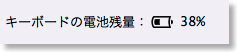
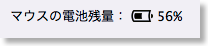
電池残量はというと、Magic Mouseは56%、Wireless Keyboardが38%。ん?38%!
今朝までは、そんなに減っているように見えなかったけど。
そろそろエネループを買っておかなくては。
Apple Wirelss KeyboardのTips。
fn+↑、fn+↓で、ページアップとダウン。
fn+←でHome、fn+→でEnd。

あれ?今見たら、キーボードの電池残量が戻っているなぁ。
電池残量をチェックするには、Mighty Monitorが便利。
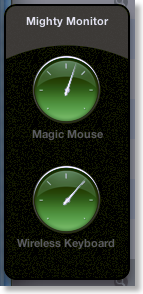
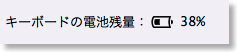
電池残量はというと、Magic Mouseは56%、Wireless Keyboardが38%。ん?38%!
今朝までは、そんなに減っているように見えなかったけど。
そろそろエネループを買っておかなくては。
Apple Wirelss KeyboardのTips。
fn+↑、fn+↓で、ページアップとダウン。
fn+←でHome、fn+→でEnd。
あれ?今見たら、キーボードの電池残量が戻っているなぁ。
電池残量をチェックするには、Mighty Monitorが便利。
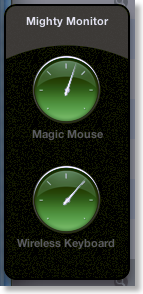
VMware FusionをVer.3にアップグレード
2009/11/15 20:22 カテゴリ:iMac
Apple Wireless Keyboard到着
2009/11/12 00:11 カテゴリ:iMac
発表と同時に注文していた新しいApple Wireless Keyboardが到着した。

ファームウェアのアップデータが昨日出ていたので、これ待ちだったのかも。
といっても、このアップデータは10.5用で、OS X 10.6 Snow Leopardには、10.6.2のアップデータに含まれているらしい。
上面はアルミ製で、とても軽い。

Blutooth環境設定でペアリングをしてパスコードを入れるとすぐに使えるようになる。
最初、電波が干渉したのか、Magic Mouseの挙動がおかしくなったが、再起動したら、正常になった。
今、この文章も新しいApple Wireless Keyboardで打っているが、今までの様な机にかじりついた体制ではなく、ソファにゆっくり腰を落ち着けて、膝の上にApple Wireless Keyboardを置いて、ノートPCのような感じにしてつかっている。
iMacまでの距離は1mぐらいあるが、画面はちょい拡大。なかなか快適。
Apple Wireless Keyboard

ファームウェアのアップデータが昨日出ていたので、これ待ちだったのかも。
といっても、このアップデータは10.5用で、OS X 10.6 Snow Leopardには、10.6.2のアップデータに含まれているらしい。
上面はアルミ製で、とても軽い。

Blutooth環境設定でペアリングをしてパスコードを入れるとすぐに使えるようになる。
最初、電波が干渉したのか、Magic Mouseの挙動がおかしくなったが、再起動したら、正常になった。
今、この文章も新しいApple Wireless Keyboardで打っているが、今までの様な机にかじりついた体制ではなく、ソファにゆっくり腰を落ち着けて、膝の上にApple Wireless Keyboardを置いて、ノートPCのような感じにしてつかっている。
iMacまでの距離は1mぐらいあるが、画面はちょい拡大。なかなか快適。
Apple Wireless Keyboard
iPhoneアプリ:iPhoneにもカタンが来た - Catan
2009/11/04 00:14 カテゴリ:iPhone & mobile phone
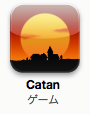
カタンといえば、このブログで、Windwos版、PS3版と追いかけてきたが、ついに?iPhone版もでてきた。
PS3:カタンがきた! - Catan for PLAYSTATION3
といっても、このiPhone版はオンライン対戦はできない。
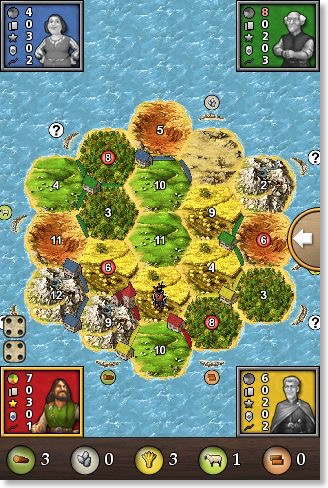
とりあえず1回プレイしてみたが、まだ勝てていない。
動作はちょっともっさりな気がするけど、操作性とかは割とわかりやすいと思う。
レジューム機能は無いっぽいが、セーブ機能はある。
バッテリーの消費は激しいっぽい。
Catan
Bluetoothキーボードはまだこない
2009/11/03 23:30 カテゴリ:iMac
Magic Mouseは早々に来たのだけど、同じ時に注文した新しいApple Wireless Keyboardはまだ来ない。
店頭にも置いていないみたいなので、iMacの売れ行きがいいのだろうか。
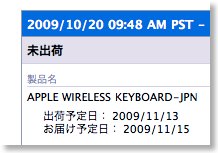
今のところ、11/15に来るらしい。
MagicMouseが来てから、iMacのキーボードを机の上ではなく、膝の上に置いてタイピングしてみているのだけど、iMacの標準キーボードからテンキーを取ってしまったのかはわかった気がする。
タイピングをメインにしていると、正直、キーボード右側の部分は無駄というか、むしろ邪魔。切ってしまいたいぐらい。
早く来いー。
店頭にも置いていないみたいなので、iMacの売れ行きがいいのだろうか。
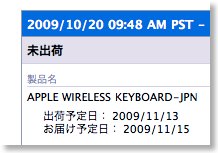
今のところ、11/15に来るらしい。
MagicMouseが来てから、iMacのキーボードを机の上ではなく、膝の上に置いてタイピングしてみているのだけど、iMacの標準キーボードからテンキーを取ってしまったのかはわかった気がする。
タイピングをメインにしていると、正直、キーボード右側の部分は無駄というか、むしろ邪魔。切ってしまいたいぐらい。
早く来いー。
Magic Mouseはなかなか便利
2009/11/03 23:25 カテゴリ:iMac
Magic Mouseが来てから数日経ったが、大分慣れてきた。
特に便利なのは、FinalCut Expressでビデオ編集をしているときに、タイムラインを移動する時や、映像をスクラブ編集する時に、横スクロールするとき。
あと、ワイアレスであることを活かして、ソファの肘掛けの部分をマウスパッド代わりにして、iMacを操作できるのも相当便利。
自分の使い方としては、親指と薬指でMagic Mouseを軽く挟み、人差し指と中指で、左クリック、右クリックを行う。
Magic Mouseは、左クリックをするときには、人差し指と中指の両方の指がマウスの表面に着いていても、そのまま押し込めばいい。右クリックをする時は、人差し指を浮かす必要がある。
人差し指で左右のクリックを押し分ける場合は、普通のマウスと同じようにすればよい。
スクロールをする時には、左ボタンの位置でスクロールをしても、右ボタンの位置でスクロールしても、真ん中でスクロールしてもいい。
なんなら、人差し指と中指の両方を交互にスクロールしてもよい、この場合、結構高速スクロールになる。
人差し指で下スクロールし、親指でマウスの下側ぐらいを上スクロールするという技も使える。
このマウス表面どこでもスクロールというのは強力。
会社の普通のマウスでも、ボタンのままスクロールしようとしたり、横スクロール仕様としたりしてしまう。
気になる点は、電池の減り。
まだ6日なのに、もう79%。
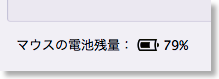
このペースでいくと28日しか持たない気がする。
Appleのサイトには、どれぐらい持つというのは書いてないみたいで、このあたりに、最長4ヶ月とあったぐらいか。
この週末でビデオ編集をかなりやったので、そのせいで電池の減りが早いのかもしれないが。
あと、ちょっとクリックが硬いかな。若干指が痛い気もする。
Apple Magic Mouse MB829J/A
特に便利なのは、FinalCut Expressでビデオ編集をしているときに、タイムラインを移動する時や、映像をスクラブ編集する時に、横スクロールするとき。
あと、ワイアレスであることを活かして、ソファの肘掛けの部分をマウスパッド代わりにして、iMacを操作できるのも相当便利。
自分の使い方としては、親指と薬指でMagic Mouseを軽く挟み、人差し指と中指で、左クリック、右クリックを行う。
Magic Mouseは、左クリックをするときには、人差し指と中指の両方の指がマウスの表面に着いていても、そのまま押し込めばいい。右クリックをする時は、人差し指を浮かす必要がある。
人差し指で左右のクリックを押し分ける場合は、普通のマウスと同じようにすればよい。
スクロールをする時には、左ボタンの位置でスクロールをしても、右ボタンの位置でスクロールしても、真ん中でスクロールしてもいい。
なんなら、人差し指と中指の両方を交互にスクロールしてもよい、この場合、結構高速スクロールになる。
人差し指で下スクロールし、親指でマウスの下側ぐらいを上スクロールするという技も使える。
このマウス表面どこでもスクロールというのは強力。
会社の普通のマウスでも、ボタンのままスクロールしようとしたり、横スクロール仕様としたりしてしまう。
気になる点は、電池の減り。
まだ6日なのに、もう79%。
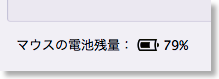
このペースでいくと28日しか持たない気がする。
Appleのサイトには、どれぐらい持つというのは書いてないみたいで、このあたりに、最長4ヶ月とあったぐらいか。
この週末でビデオ編集をかなりやったので、そのせいで電池の減りが早いのかもしれないが。
あと、ちょっとクリックが硬いかな。若干指が痛い気もする。
Apple Magic Mouse MB829J/A
PhotoVision HW001を設定する
2009/11/03 20:11 カテゴリ:iPhone & mobile phone

家にPhotoVisionを持って帰って来たので、まずは設定する。
縦置きでも横置きでも可。
電波が入るところでないと写真をよみこんでくれない。
バッテリーはなく、AC電源が必須。
内蔵のメモリーもあるが、SDカードを刺すこともできる。
911SHを使っていた時のマイクロSDの1GBが余っていたので、これに昔の写真500枚ぐらいを入れて送ることに。
SDカードの中はいわゆるデジカメの形式(DCIM)のよう。
ist Dsでフォーマットし、できたフォルダにiPhotoからデータを吐き出す。
PhotoVisionの解像度は800x480なので、データ上これ以上の大きさがあっても仕方がない。書き出し時に、最大800幅でリサイズして縮小した。
マニュアルには、SDカードは電源オン時に抜き差しするように書いてあったが、うまく認識されない。最初から刺しっぱなしにしておくと大丈夫みたい。
iPhoneからの転送は、専用の電話番号へのMMSに送ることで大丈夫。
内蔵メモリがいっぱいになると、SDカードにデータが転送されるらしくなかなか賢い。
あとは、スライドショーの間隔がデフォルト3秒で少しせわしなかったので、10秒にセット。
デジタルフォトフレームというものを初めて使ってみたけど、なかなかいい。ハリーポッターにでてくる動く絵画みたい。
通信機能付きの物はいらないが、単にカードタイプのものなら家でも欲しい感じ。
さて果たして、実家でちゃんと使ってもらえるだろうか。
実家用にソフトバンクのデジタルフォトフレームを契約 - PhotoVision HW001
2009/11/03 19:56 カテゴリ:iPhone & mobile phone
川崎のビックカメラで携帯売り場を通りかかったら、PhotoVision残り5台、というPOPが目についた。
PhotoVisionというのは、デジタルフォトフレームの一種で、液晶画面を写真立て代わりにして、リビングなどに置いておくとどんどん写真が切り替わるものを楽しむ、というもの。
普通のデジタルフォトフレームは、メモリーカードを刺して、その中にある写真を準じ再生するもの。
これに対して、ソフトバンクのPhotoVisionは、メモリーカード以外にも3Gの通信機能が内蔵されていて、iPhoneを含むソフトバンクのケータイのSMSに添付された写真を自動的に表示することができる。
実家のおじいちゃん、おばあちゃんの家に置いておくと、孫の写真が送られてくる、という使い方が主。自分が興味のあったのも、この用途。
費用は、初期費用0円、月額490円(2年縛り)。
契約事務手数料も発生するが、その金額相当のビックカメラの商品券が後で郵送されてくるそう。
自分の実家はまだいいのだが、相方の実家はいまだにダイアルアップなので、通信機能内蔵な方が良さそう。
というわけで契約してみた。
PhotoVisionというのは、デジタルフォトフレームの一種で、液晶画面を写真立て代わりにして、リビングなどに置いておくとどんどん写真が切り替わるものを楽しむ、というもの。
普通のデジタルフォトフレームは、メモリーカードを刺して、その中にある写真を準じ再生するもの。
これに対して、ソフトバンクのPhotoVisionは、メモリーカード以外にも3Gの通信機能が内蔵されていて、iPhoneを含むソフトバンクのケータイのSMSに添付された写真を自動的に表示することができる。
実家のおじいちゃん、おばあちゃんの家に置いておくと、孫の写真が送られてくる、という使い方が主。自分が興味のあったのも、この用途。
費用は、初期費用0円、月額490円(2年縛り)。
契約事務手数料も発生するが、その金額相当のビックカメラの商品券が後で郵送されてくるそう。
自分の実家はまだいいのだが、相方の実家はいまだにダイアルアップなので、通信機能内蔵な方が良さそう。
というわけで契約してみた。


